タスクの編集
タスク詳細ページにて、①「タスク編集」ボタン、②タスク説明欄横の「編集」ボタン、③下部のコメント欄横の「編集」ボタンのいずれかをクリック
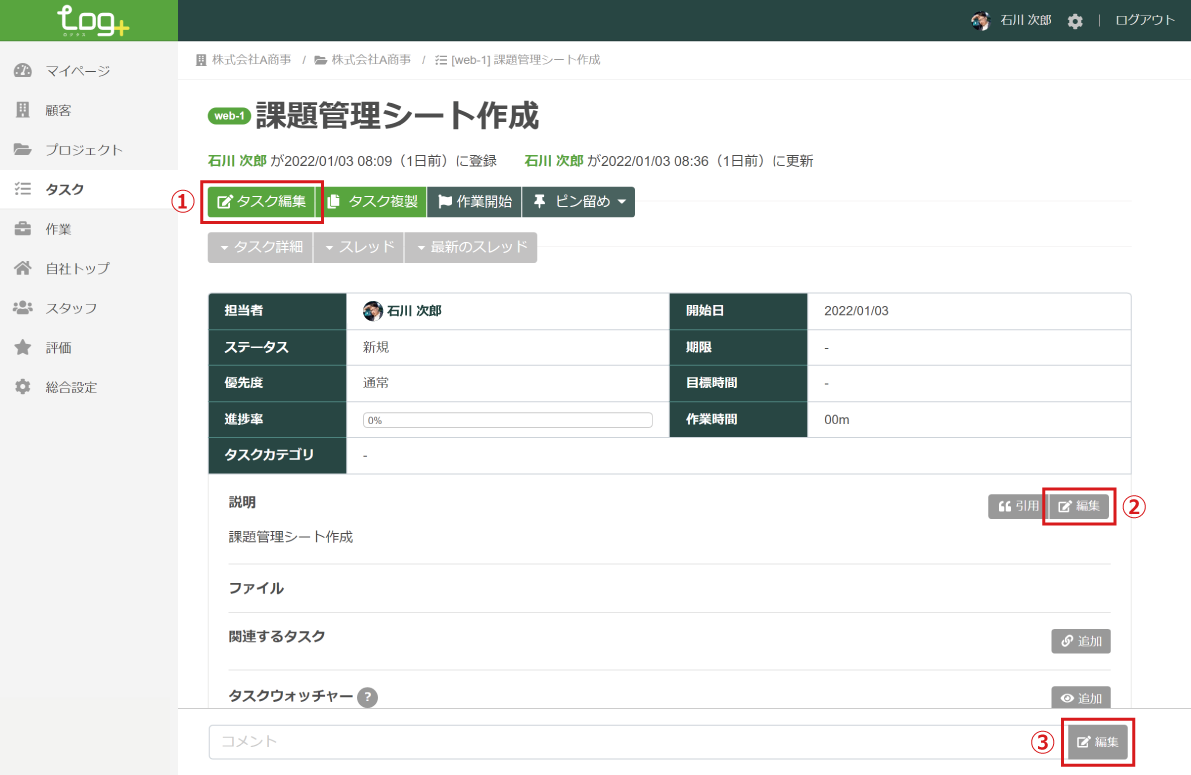
ページ下部に表示される編集欄にて編集します。
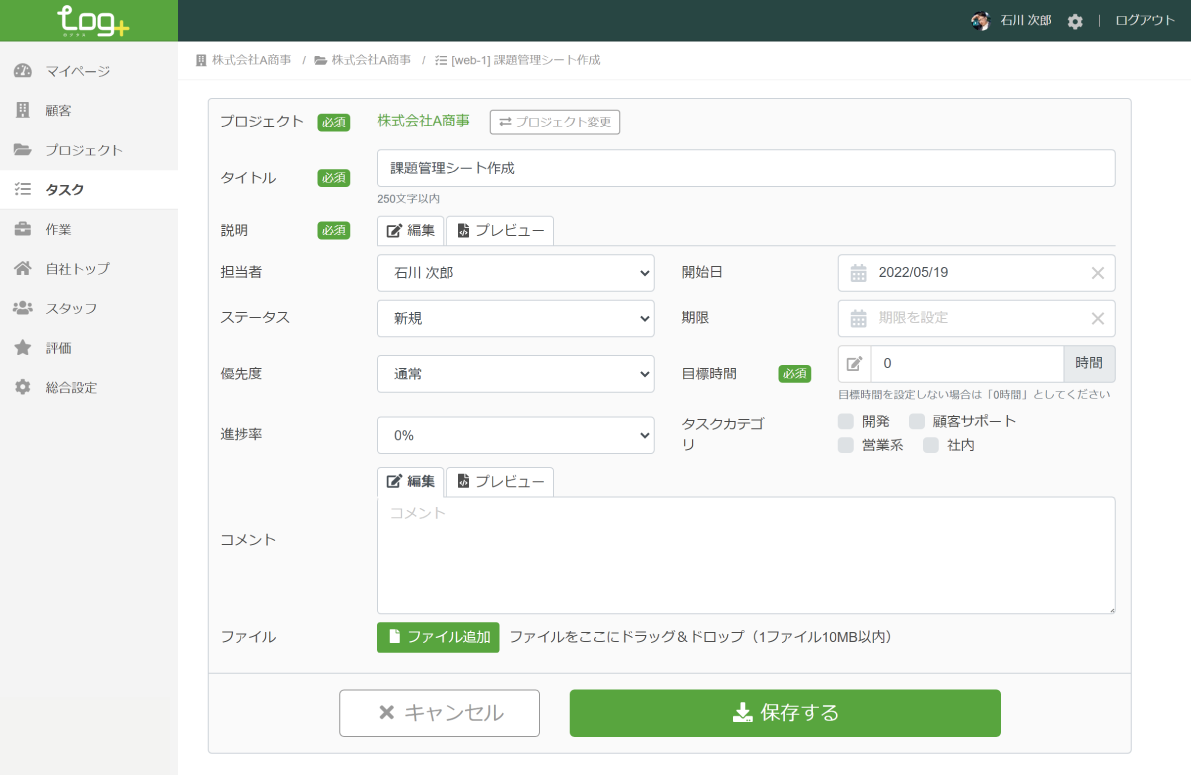
ドラッグ&ドロップにて複数のファイルをまとめて追加可能です。
- ファイル追加は1ファイル10MB以内です。
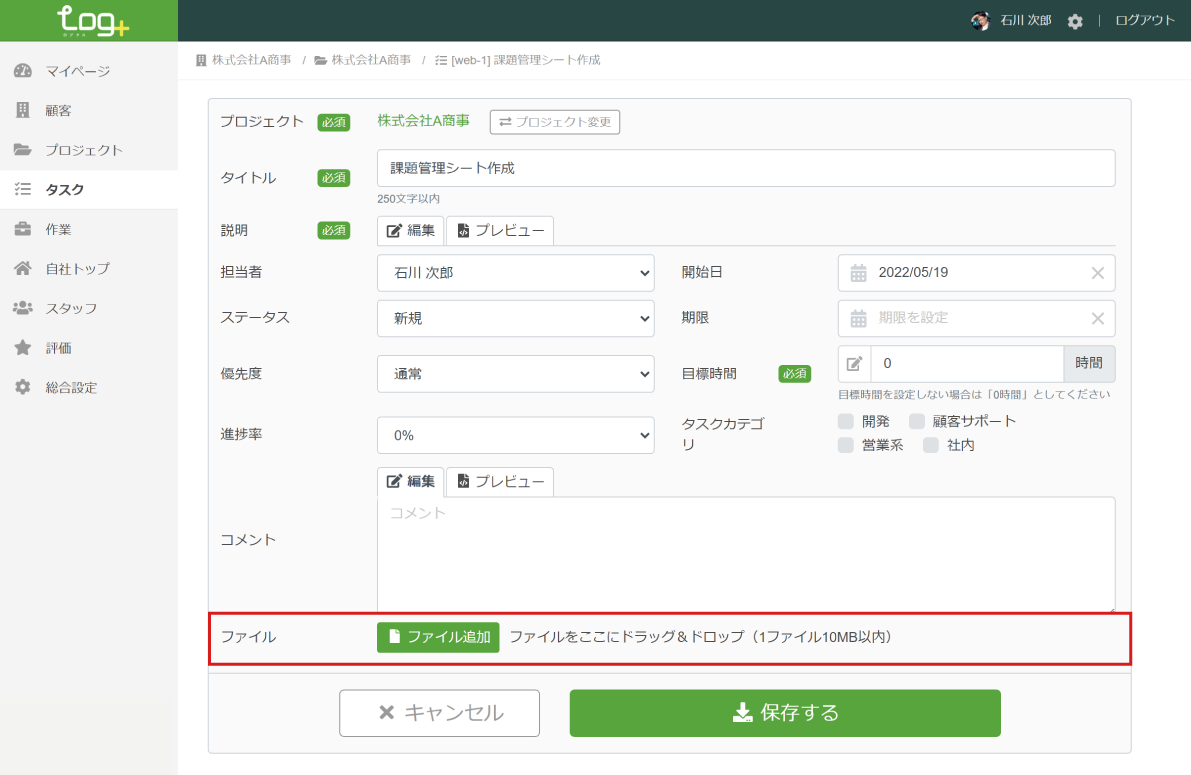
Q
タスク詳細ページにおけるプロジェクトの変更方法は?
A
プロジェクト変更ボタンをクリックすると、キーワード検索ウィンドウが開きます。
顧客名やプロジェクト名など(※)で検索し、プロジェクトを選択することができます。
保存ボタンをクリックすると、選択したプロジェクトに変更されます。
※キーワード検索対象は次のとおりです。
- 顧客名
- 顧客名フリガナ
- プロジェクト名
- プロジェクトNo.
- プロジェクト説明欄の記載内容
なお、プロジェクトステータスが「完了とみなすステータス」に設定されているプロジェクトは検索結果に表示されませんのでご注意ください。
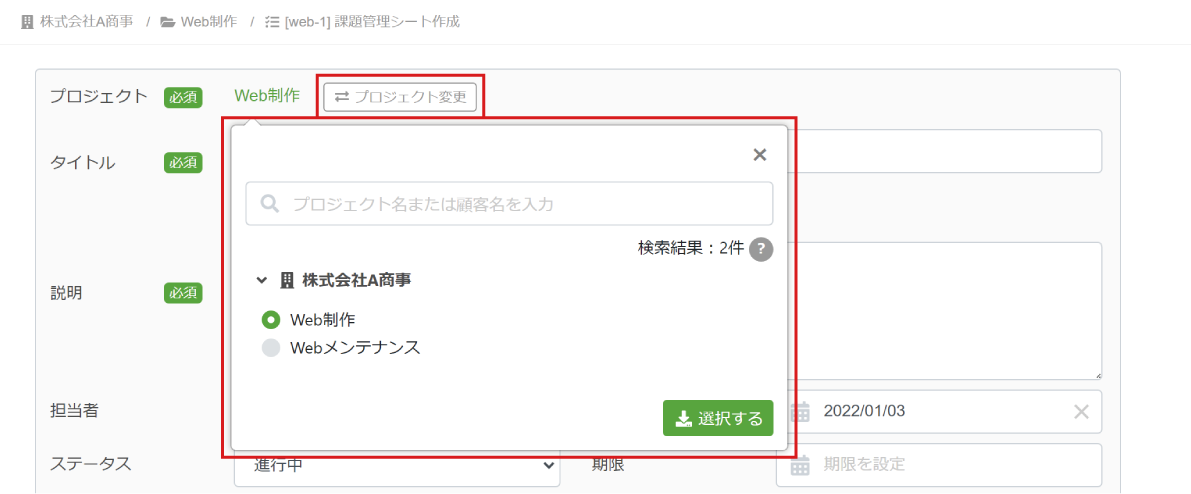
- 上記画像は開発中の画面です。実際の画面と異なることがあります。
ログイン方法
管理者向け機能
労務管理
- スタッフが現在どこでどのような作業をしているかを確認したい
- スタッフの一日の働き方を確認したい
- スタッフの勤怠状況や残業時間をリアルタイムに確認したい
- スタッフの日報を確認したい
- スタッフの現在の業務負荷を確認したい
- スタッフの作業評価を確認したい
- 長時間労働や退勤処理忘れが発生していないかを確認したい
- 各スタッフがどのタスクカテゴリについて何時間作業をしたのかを月ごとに確認したい
- 各スタッフがどの顧客やプロジェクトについて何時間作業をしたのかを月ごとに確認したい
- チームごとにどのタスクカテゴリについて何時間作業をしたのかを月ごとに確認したい
- チームごとにどの顧客やプロジェクトについて何時間作業をしたのかを月ごとに確認したい
- スタッフの勤怠データを出力したい
- スタッフの作業データを出力したい
顧客管理
プロジェクト管理
タスク管理
その他